
您想在WordPress网站检测Adblock用户并向他们显示有针对性的消息吗?
广告拦截器是拦截互联网广告的流行软件。它们可作为所有顶级浏览器和移动应用程序以及专用浏览器的附加组件。但是,如果您依靠广告在线赚钱,它们可能会损害您的收入。
在本文中,我们将向您展示如何检测 WordPress 中的 AdBlock 用户并分享绕过该软件的方法。
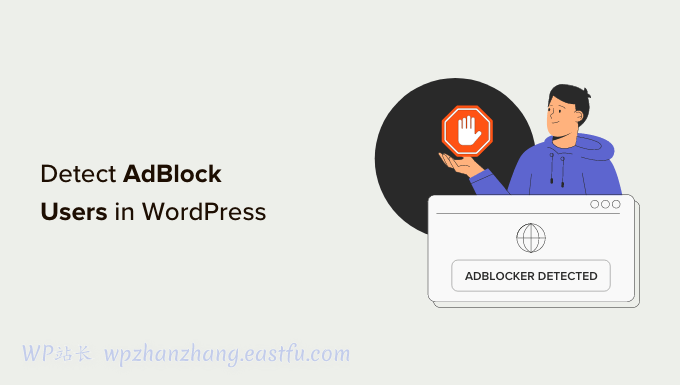
什么是Adblock广告拦截以及它对网站所有者有何影响?
Adblock Plus 和其他广告拦截软件允许用户自动检测和拦截WordPress网站上的广告。
虽然 Adblock 为用户带来了无广告体验,但它可能会损害仅依赖广告收入的博主和网站所有者。
全球网络指数发布的研究表明,广告拦截器的使用在过去几年中有所增加。近 43% 的互联网用户在其设备上安装了某种广告拦截软件。
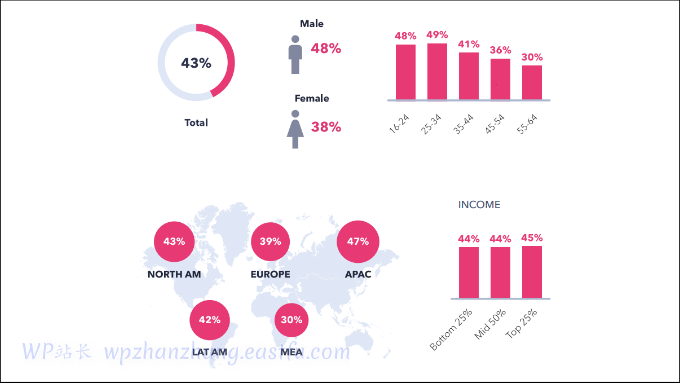
广告拦截是一个影响许多网站的严重问题,尤其是依赖广告作为主要收入来源的博客。
作为发布商,您应该如何处理 Adblock?
网站所有者可以采取多种措施来处理使用广告拦截器的访问者。
1. 什么都不做的方法
顾名思义,您可以使用 Adblock 对用户执行任何操作。为了让用户满意,你只需学会忍受收入损失。
2. 被动方法
您可以很好地要求用户将您的网站列入白名单,并承诺提供高质量的内容和不引人注目的广告。但是,无法知道该请求的效果如何。
另一种选择是创建一个包含付费订阅计划的会员网站。您可以通过附加内容和功能将付费计划推广为无广告体验。
Reddit 的无广告 Reddit Premium 计划就是这种方法的一个很好的例子。
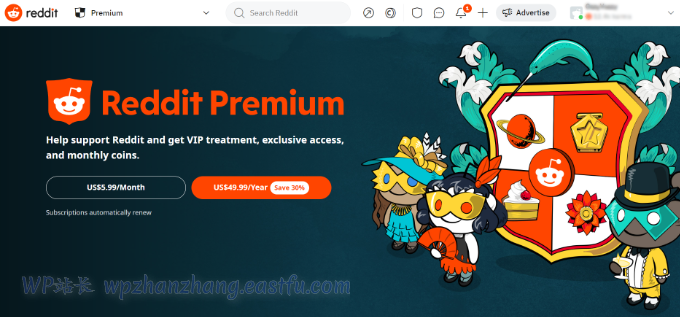
3. 积极的方法
通过这种方法,您只需阻止所有启用 Adblock 的用户访问您的网站即可。如果他们想查看您的内容,则必须禁用 Adblock。
例如,如果您访问烂番茄,您将看到一个弹出窗口,要求您关闭广告拦截器才能查看其内容。
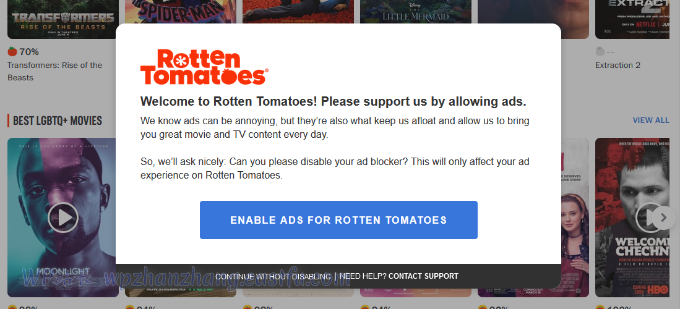
这种反广告拦截方法相当激进,它会将用户拒之门外。研究表明,77% 的 Adblock 用户离开带有 Adblock 墙的网站。
因此,最好使用我们之前提到的被动方法。
如何在 WordPress 中检测Adblock用户
在请求 Adblock 用户将其列入白名单并支持您的网站之前,您需要能够检测到这些用户。幸运的是,WordPress 有很多方法可以做到这一点。
我们将向您展示几种不同的方法,您可以选择最适合您的一种:
- 方法 1:使用 OptinMonster 检测并定位 Adblock 用户(推荐)
- 方法 2:使用 AdSanity 定位 Adblock 用户
- 方法3:使用AdsMatcher Anti Adblock检测Adblock用户
- 奖励:使您的收入来源多样化
方法 1:使用 OptinMonster 检测并定位 Adblock 用户(推荐)
检测 Adblock 用户并向他们显示目标消息的最佳方法之一是使用OptinMonster。
它是市场上最好的潜在客户开发和转化优化软件。它可以帮助您将网站访问者转化为订阅者和客户,扩大您的电子邮件列表,获得更多潜在客户并提高转化率。
OptinMonster 具有内置广告拦截检测器,可让您向设备上安装了广告拦截软件的用户展示有针对性的营销活动。这包括 AdBlock、AdBlock Plus、uBlock Origin 等流行软件。
首先,您需要注册一个 OptinMonster 帐户。您至少需要他们的增长计划才能访问 Adblock 定位。
只需访问OptinMonster 网站并单击“立即获取 OptinMonster”按钮即可开始。
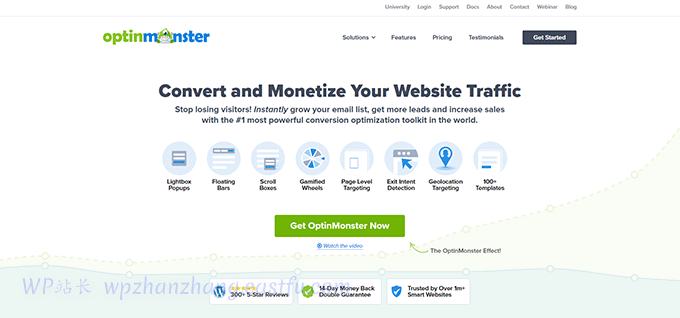
注册后,您可以前往 WordPress 网站安装并激活免费的 OptinMonster 插件。有关更多详细信息,请参阅我们有关如何安装 WordPress 插件的分步指南。
该插件充当您的网站和 OptinMonster 之间的连接器。
激活后,您将在 WordPress 仪表板中看到欢迎屏幕和设置向导。只需单击“连接您的现有帐户”按钮即可继续。
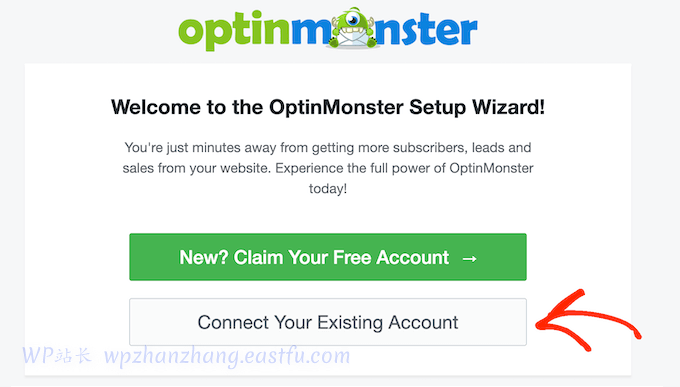
接下来,您需要将您的 WordPress 网站与 OptinMonster 连接。
当新窗口打开时,继续并单击“连接到 WordPress”按钮。
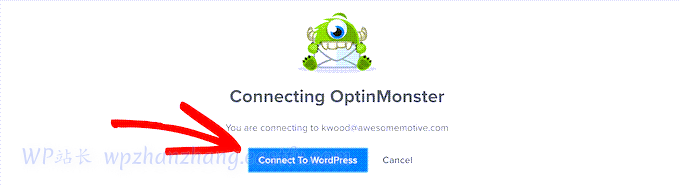
现在,您已准备好创建活动并检测 Adblock 用户。
只需从 WordPress 管理区域前往OptinMonster » 营销活动,然后单击“创建您的第一个营销活动”按钮即可。
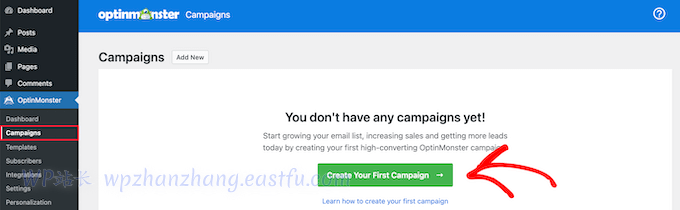
这将打开 OptinMonster 活动构建器。
首先,您需要选择广告活动类型。如果您想采取被动方法,那么您可以使用灯箱弹出广告活动类型。
另一方面,如果您想积极锁定 Adblock 用户,那么您可以使用全屏广告系列类型。
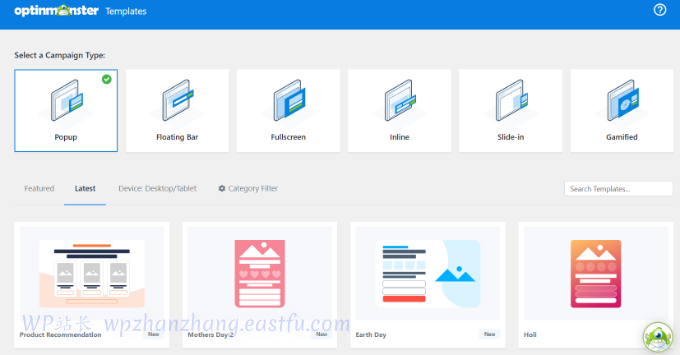
选择营销活动类型后,您还需要选择模板。OptinMonster 为不同的营销活动类型提供精美的预构建模板。您可以轻松选择一个并根据您的需要进行编辑。
在本教程中,我们使用“目标”主题,但您可以选择不同的模板。
现在,您将被要求为您的活动选择一个标题。输入名称后,只需单击“开始构建”按钮。
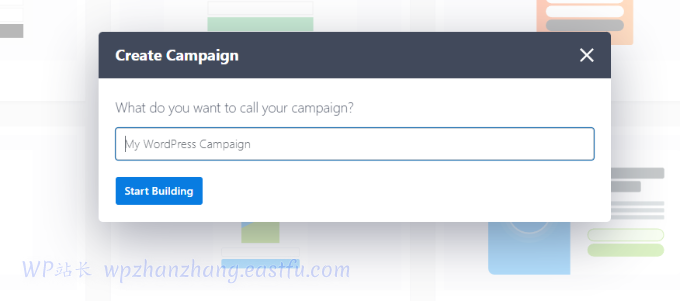
接下来,您将看到拖放活动构建器。OptinMonster 提供了多个选项来自定义您的弹出窗口。
您可以从左侧的菜单中选择不同的块并将它们添加到您的模板中。例如,有一些块可以添加图像、视频、按钮、倒计时器、文本等。
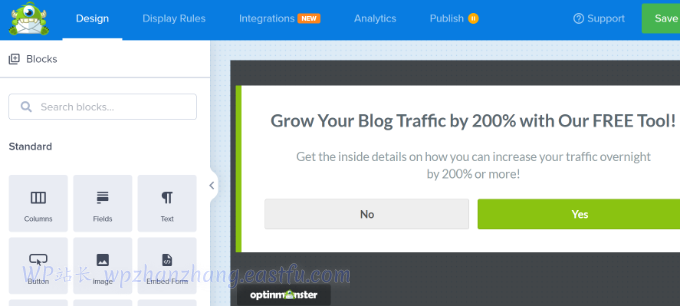
之后,您只需单击模板中的任何元素即可对其进行编辑。
您可以单击文本来添加您自己的副本。
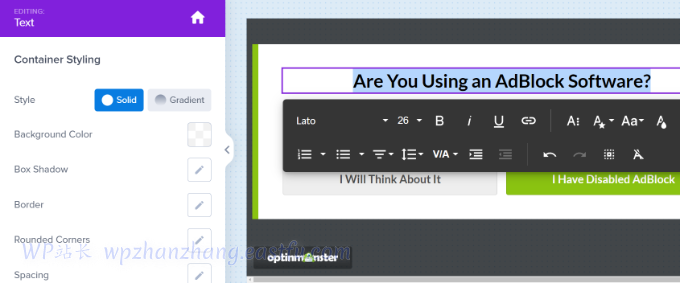
接下来,您还可以编辑活动中按钮的文本和操作。例如,我们将“是”按钮更改为“我已禁用 AdBlock”,将“否”按钮更改为“我会考虑一下”。
您还可以选择用户单击按钮后将执行的操作。只需单击左侧面板中的“按钮单击操作”下拉菜单并选择操作即可。
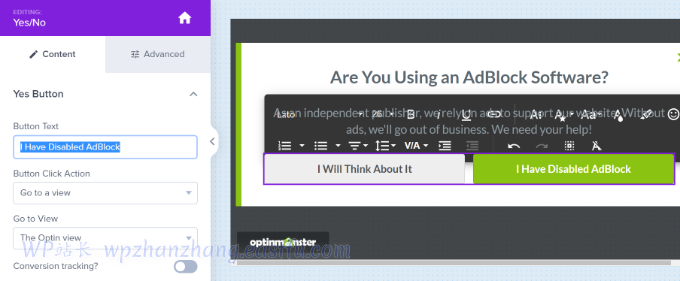
例如,当用户单击“我已禁用 AdBlock”按钮时,我们希望显示“成功”视图。
接下来,您可以单击营销活动构建器底部的“成功”选项卡并编辑视图。我们编辑了文本以显示感谢信息。
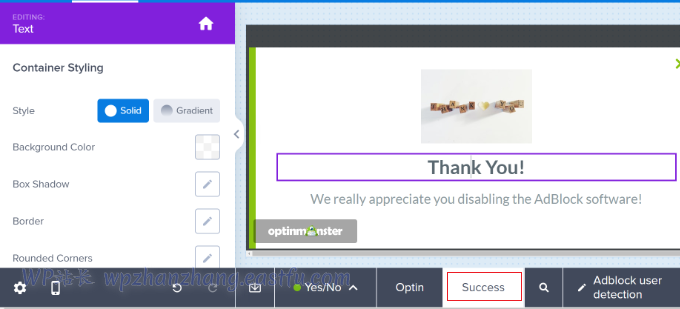
之后,您需要单击“显示规则”选项卡。您可以在此处选择广告系列的展示时间和地点。
OptinMonster 提供强大的显示规则。默认情况下,当用户在您的WordPress 博客上停留 5 秒或更长时间时,它将显示活动。
但是,您需要选择“广告拦截器定位”规则。
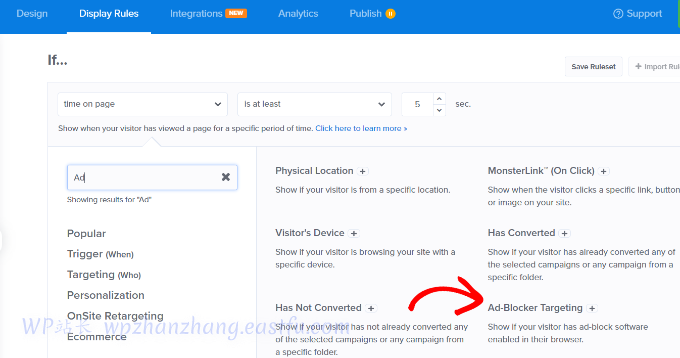
之后,您可以在用户浏览器上启用广告拦截器时展示广告系列。
接下来,确保当前 URL 路径设置为任意页面。此设置将在您网站的所有页面上显示弹出窗口。
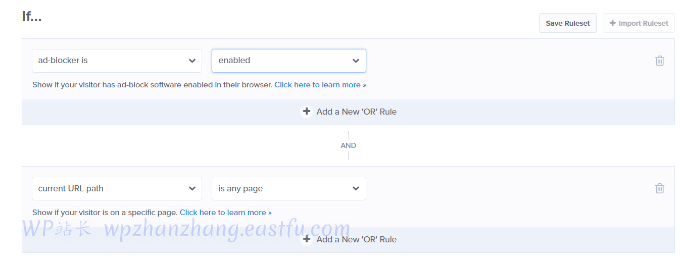
设置显示标尺后,只需单击“下一步”按钮即可继续。
现在,系统将要求您选择默认视图。确保其设置为“是/否”。您还可以在用户屏幕上出现弹出窗口时显示 MonsterEffect 并播放声音效果。
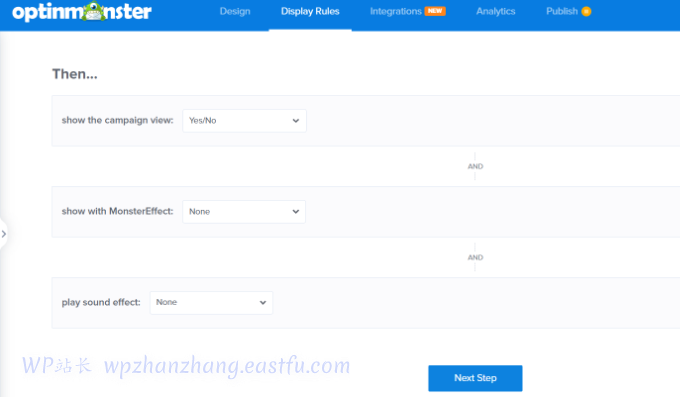
您的 Adblock 活动即将准备就绪。让我们发布它以使其在您的网站上可用。
只需切换到构建器中的“发布”选项卡并将发布状态更改为“发布”即可。
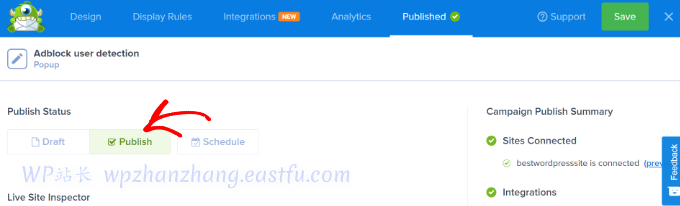
您现在可以点击顶部的“保存”按钮并关闭广告系列构建器。
在下一个屏幕上,您将看到该活动的 WordPress 输出设置。要使您的活动生效,只需点击“状态”下拉菜单并将其从“待处理”更改为“已发布”。
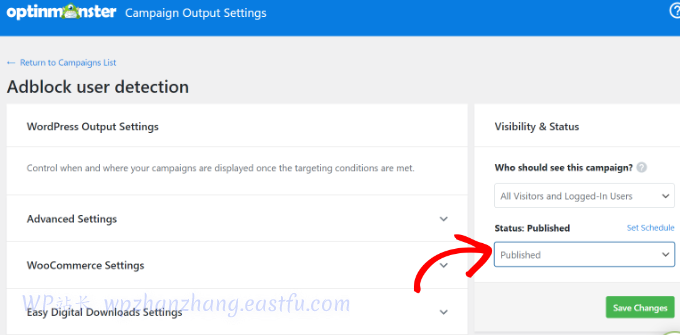
完成后,继续并单击“保存更改”按钮。
就这样。您的广告拦截器活动现已在您的 WordPress 网站上上线。
您可以通过在浏览器中安装 AdBlock 扩展程序并访问您的网站来测试您的广告系列。您将看到一个弹出窗口,要求用户通过禁用 Adblock 软件来支持您的网站。
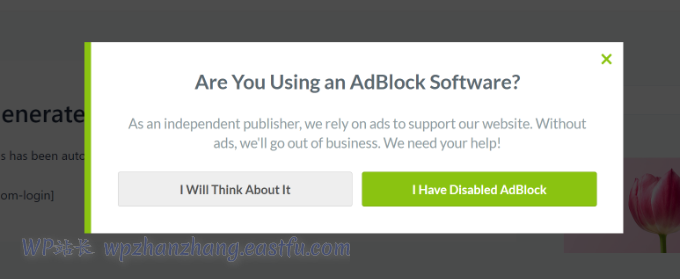
方法 2:使用 AdSanity 定位 Adblock 用户
AdSanity是WordPress最好的广告管理插件之一。它有一个付费的“广告拦截检测”附加组件,可让您检测使用广告拦截软件的用户并限制他们对您网站的访问,直到他们禁用广告拦截。
首先,您需要安装并激活AdSanity插件及其广告块检测插件。有关更多详细信息,请参阅我们有关如何安装 WordPress 插件的分步指南。
激活后,您必须访问AdSanity » 设置页面并单击“许可证”选项卡。
接下来,您可以输入 AdSanity 核心插件和广告块检测附加组件的许可证密钥。您可以在您的帐户区域轻松找到这些许可证密钥。
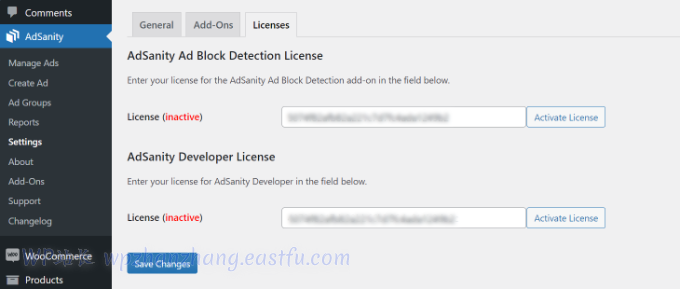
输入许可证后,单击“激活许可证”和“保存更改”按钮。
接下来,您可以切换到 AdSanity 设置中的“附加组件”选项卡。
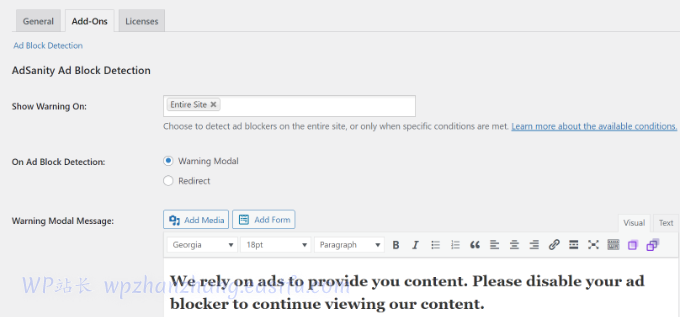
AdSanity 允许您检测帖子和页面上的 Adblock 。您可以使用自定义消息向 Adblock 用户显示警告弹出窗口,也可以将他们重定向到自定义页面。
这两种方法都很激进,要求用户禁用 Adblock 才能继续浏览您的网站。
当您对设置感到满意时,请务必单击“保存”按钮。AdSanity 现在将向您网站上的 Adblock 用户显示警告消息。
方法3:使用AdsMatcher Anti Adblock检测Adblock用户
如果您正在寻找一种免费的方法来检测 Adblock 用户,那么您可以尝试此方法。
首先,您需要安装并激活AdsMatcher Anti Adblock插件。有关更多详细信息,请参阅我们有关如何安装 WordPress 插件的分步指南。
激活后,前往“设置”»“AdsMatcher”页面配置插件设置。
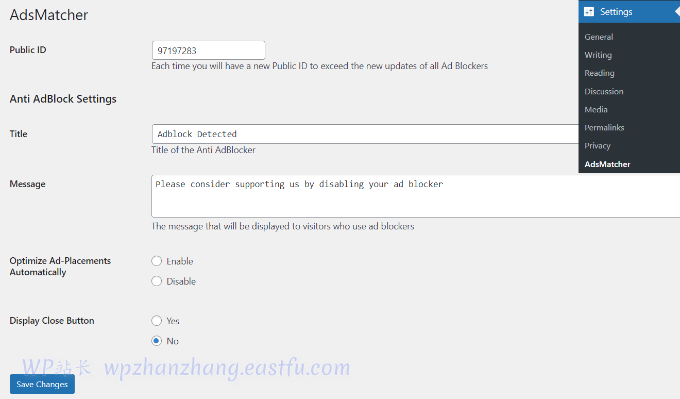
该插件允许您向 Adblock 用户显示自定义消息。您可以编辑将在您的网站上显示的标题和消息。
另外,您还可以选择显示关闭按钮。如果您想使用激进的方法,那么您可以隐藏关闭按钮并强制用户禁用广告拦截器。
不要忘记保存您的设置。您现在可以访问您的浏览器上安装了 AdBlock 扩展程序的网站来测试该插件。
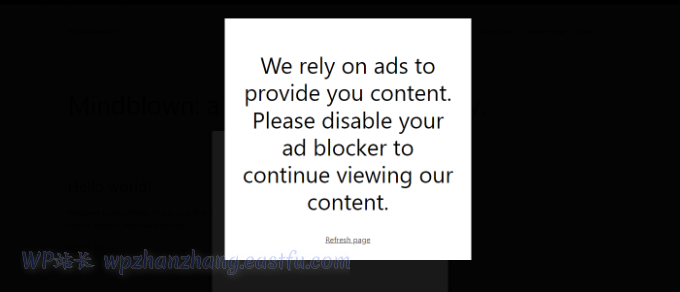
奖励:使您的收入来源多样化
互联网用户正在寻找更多方法来阻止互联网上的广告。与广告拦截软件作斗争可能会很累人,而且为了挽回收入损失也是一场永无休止的斗争。
需要考虑的一件事是改变您在网站上赚钱的方式。寻找通过内容获利的新方法将使您可以自由地减少对广告的依赖,并从长远来看建立可持续的业务。
研究表明,隐私、安全和糟糕的用户体验是 Adblock 用户最常见的抱怨。您可以通过采用不同的货币化方法来解决这些问题。
以下是发布商无需依赖广告即可赚钱的几种方法。
1. 联盟营销
联盟营销是通过内容赚钱的最常见方法之一。您可以向您的用户推荐产品和服务,并在用户使用您的联属链接进行购买时赚取佣金。
有很多供联盟营销人员使用的插件和工具可以帮助您入门。有关更多详细信息,请参阅我们的联盟营销初学者指南。
2. 销售直接广告
如果您通过Google AdSense等第三方广告网络投放广告,那么您对广告、隐私和每次点击费用的控制能力有限。
直接向广告商出售广告可以让您确保隐私、限制跟踪并控制您获得的报酬。
WordPress 广告管理插件(例如AdSanity)也允许您投放自己的广告。您可以在自己的网站上使用托管图像来投放广告,并轻松绕过大多数广告拦截软件。
提示:请勿使用 CSS 类(如广告、广告、促销等)将广告包裹在HTML元素周围。这就是 AdBlocking 软件检测和阻止广告的方式。
3. 赞助内容
考虑允许广告商赞助您网站上的内容。您可以撰写有关他们的产品或服务的内容,甚至可以包含附属链接以获得推荐佣金。您还可以直接在您的网站上接受用户提交的帖子。
4.优质内容
许多在线出版物使用的另一个有用的策略是优质内容。您可以采用按次付费模式、创建会员计划、销售在线课程,或者只是将页面限制为付费用户。
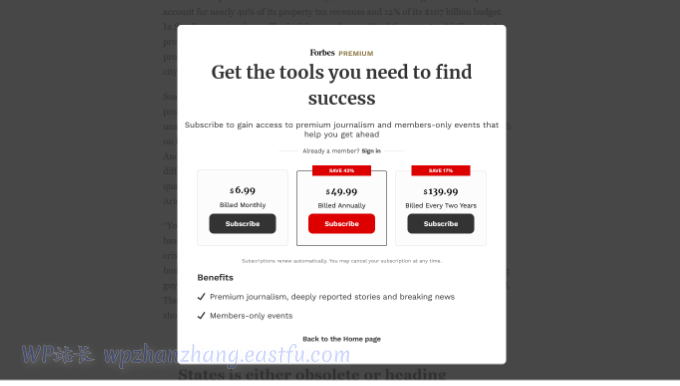
有关使网站收入多样化的更多方法,请查看我们的指南,了解通过网站赚钱的不同方法以及一些易于启动的新在线业务创意。
我们希望本文能帮助您了解如何在 WordPress 中检测 AdBlock 用户。您可能还想查看我们关于如何创建电子邮件通讯的指南,以及我们专家精选的最佳电子邮件营销服务来发展您的业务。
